Důležité body
- Steam nyní umožňuje skrýt konkrétní hry ve vaší knihovně označením jako soukromé. To se liší od pouhého skrytí hry v zobrazení knihovny.
- Označení hry jako soukromé znemožní vašim přátelům vidět váš stav ve hře, odehraný čas a aktivitu v daném titulu.
- Nově zakoupené hry můžete nastavit jako soukromé již při jejich přidávání do košíku.
Funkce soukromých aplikací na Steamu byla oficiálně uvolněna z beta verze, což znamená, že můžete nyní skrýt hry ve vaší knihovně před zraky ostatních. Následuje shrnutí toho, co byste měli o této funkci vědět.
Steam nyní umožňuje nastavit hry jako soukromé
Společnost Steam oznámila ve zpravodajském centru služby Steam, že funkce pro soukromé aplikace je nyní plně funkční, takže byste k ní měli mít přístup po přihlášení do Steamu. Co ale přesně znamená nastavení hry jako soukromé?
Podle Steamu jsou hry označené jako soukromé viditelné pouze pro vás. Dříve jste mohli zabránit přátelům ve sledování vašich herních aktivit pouze tak, že jste celou svou knihovnu nastavili jako soukromou, což bylo nepraktické, pokud jste chtěli skrýt jen pár titulů.
Nová funkce vám umožňuje skrýt konkrétní hry a zároveň ponechat zbytek knihovny viditelný. U každé soukromé hry Steam skryje váš stav ve hře, čas strávený hraním a další aktivity.
Jak skrýt hru na Steamu pomocí funkce soukromí
Pokud chcete zabránit přátelům ve sledování konkrétní hry ve vaší knihovně a znemožnit jim vidět, kdy ji hrajete, měli byste ji nastavit jako soukromou.
Pro tento účel otevřete Steam a přejděte do své knihovny. Najděte hru, kterou chcete označit jako soukromou, a klikněte na ni pravým tlačítkem myši. Následně vyberte „Spravovat“ a poté „Označit jako soukromé“. V zobrazeném okně potvrďte volbu stiskem tlačítka „Označit jako soukromé“.
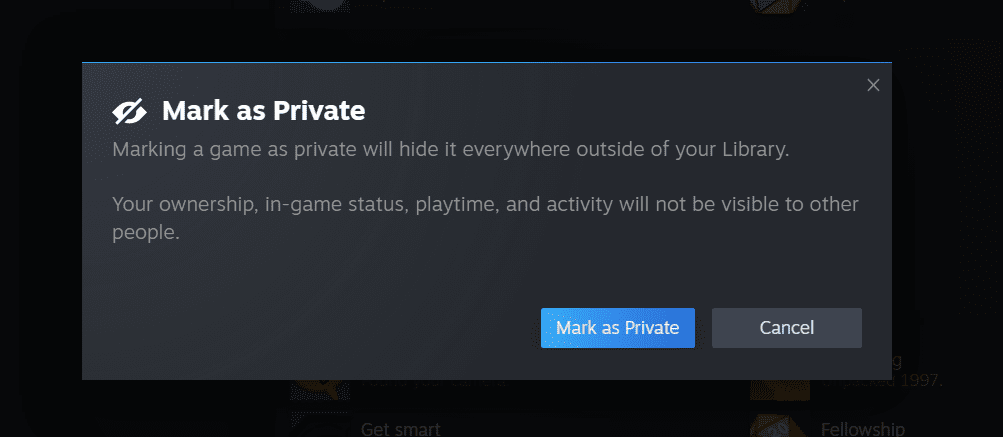
Tato funkce nefunguje okamžitě, pokud zrovna hrajete danou hru. Pro správné nastavení je tedy nejlepší hru nejprve ukončit. Po opětovném spuštění by se již neměla zobrazovat ve vašem stavu.
Steam také nabízí možnost nastavit hru jako soukromou ihned při nákupu. Tuto možnost doporučujeme, aby byla hra soukromá od samotného přidání do vaší knihovny.
Při zpětném nastavování hry jako soukromé mohou některé informace uniknout. Například, jeden z mých přátel stále viděl informaci o tom, že jsem si hru zakoupil, v aktivitě na jeho vlastní stránce knihovny pro tuto hru. Protože přítel vlastnil stejnou hru, viděl i to, že ji hraji.
Může se jednat o chybu způsobenou tím, že hra byla dříve veřejná. Abyste předešli podobným situacím, je nejlepší hru označit jako soukromou hned při jejím zakoupení.
Pro nastavení hry jako soukromé při nákupu přejděte na stránku obchodu s hrou a vyberte možnost „Přidat do košíku“. V zobrazeném okně klikněte na rozbalovací nabídku „Pro můj účet“ a vyberte „Pro můj účet: Soukromé“. Poté pokračujte v nákupu jako obvykle. Hra tak bude od začátku soukromá.
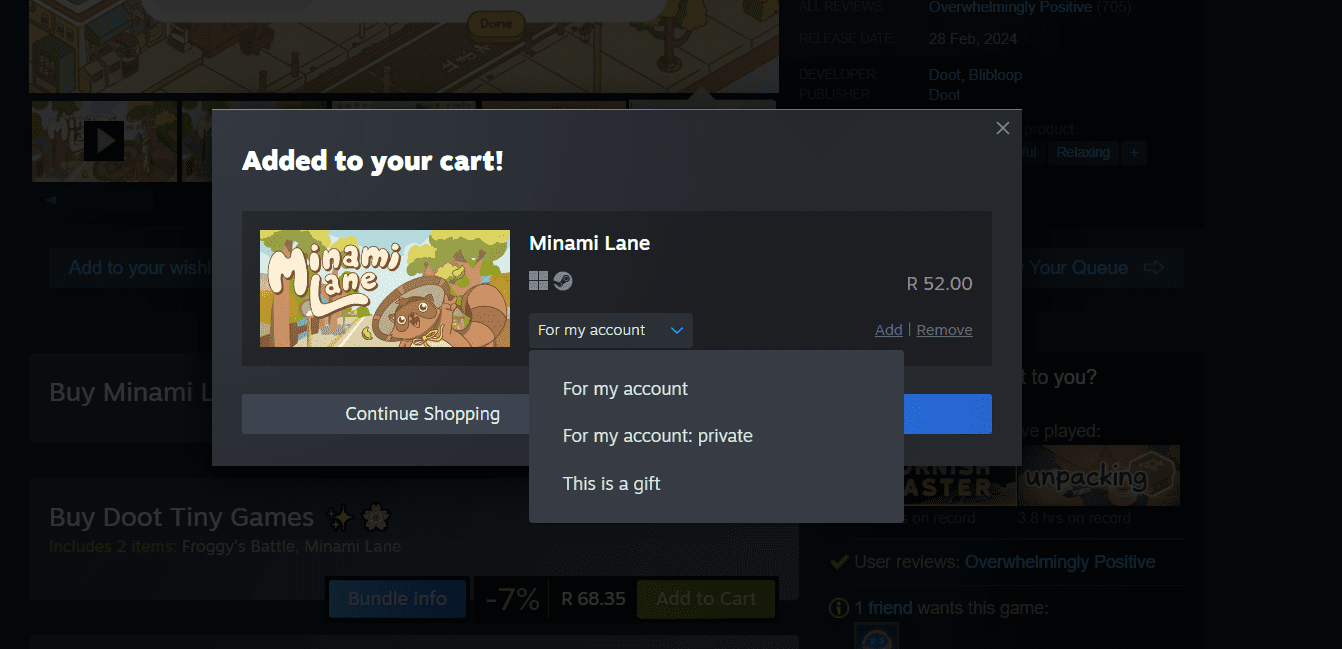
Kontrola soukromého stavu hry
Pro kontrolu, zda je hra ve vaší knihovně nastavena jako soukromá, klikněte na své uživatelské jméno v horní liště a zvolte možnost „Profil“. V menu vpravo vyberte „Hry“. Otevře se seznam všech vašich her.
Použijte vyhledávací pole a zadejte název hry, kterou chcete zkontrolovat. Pokud je hra soukromá, zobrazí se u ní vpravo ikona přeškrtnutého oka. Kliknutím na tuto ikonu můžete skrývání hry zrušit.
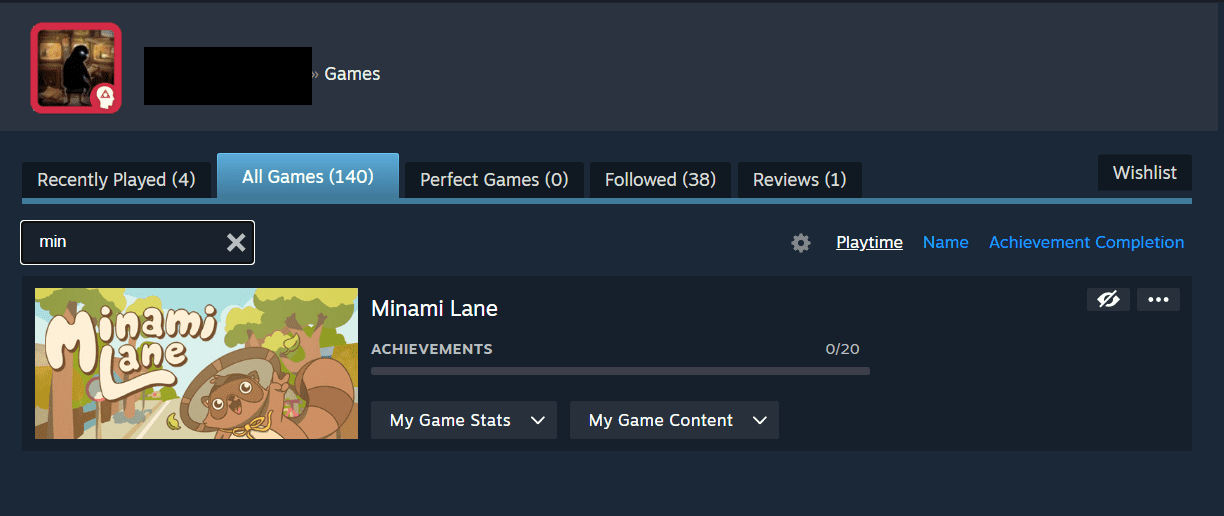
Hru můžete také odebrat ze seznamu soukromých položek přímo ve vaší knihovně. Klikněte na její název pravým tlačítkem myši, vyberte možnost „Spravovat“ a následně „Zrušit označení jako soukromé“.
Nezaměňujte soukromé hry se skrytými hrami na Steamu
Při kliknutí pravým tlačítkem myši na hru ve vaší knihovně jste si možná všimli možnosti skrýt ji. Jedná se však o odlišnou funkci, která pouze skryje hru z vašeho pohledu v knihovně. Hra zůstane viditelná, pokud ji přátelé budou hledat ve vašem seznamu her. Tato funkce slouží spíše k organizaci knihovny, než k ochraně soukromí.
Pokud jste použili nesprávnou funkci pro skrytí hry, můžete všechny skryté tituly najít ve své knihovně. Stačí ji vyhledat a zobrazí se pod kartou „Skryté hry“.
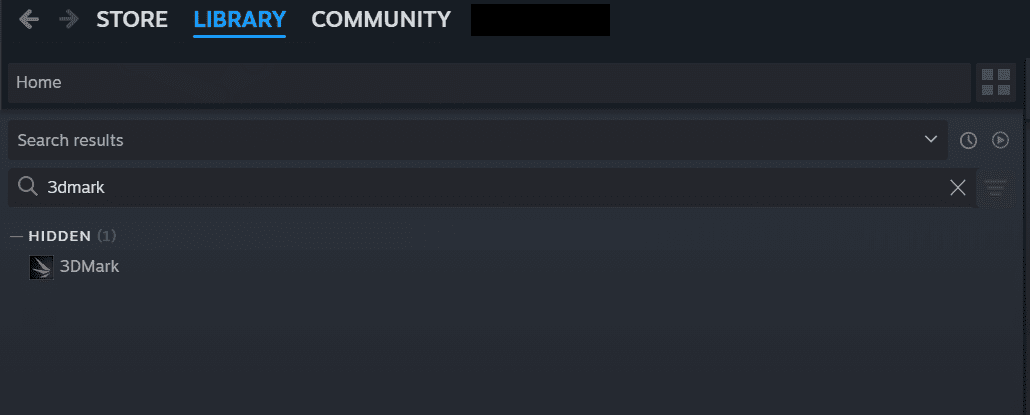
Pokud si nepamatujete názvy her, které jste v minulosti skryli, klikněte na „Zobrazit“ v horní části aplikace Steam a vyberte „Skryté hry“. Poté můžete každou z nich projít a označit ji jako soukromou.
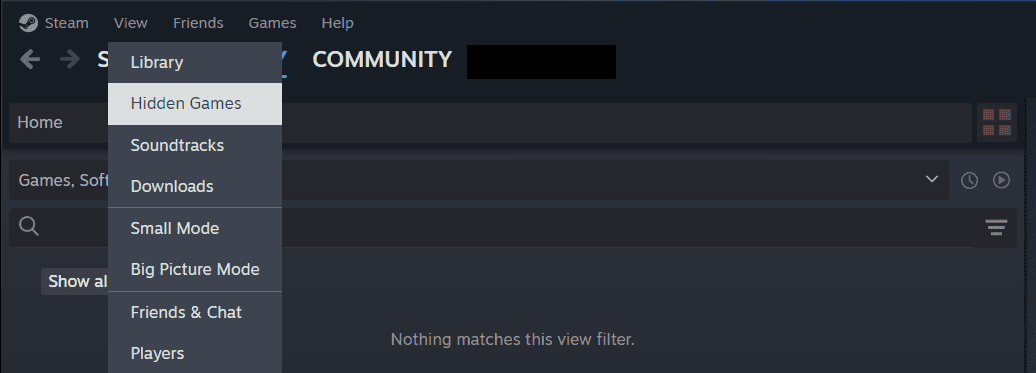
Nyní, když víte, jak nastavit hry jako soukromé ve službě Steam a jaký je rozdíl mezi skrytými a soukromými hrami, máte větší kontrolu nad tím, které hry uvidí vaši přátelé na Steamu.